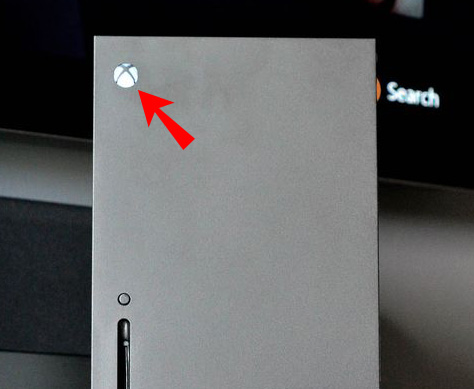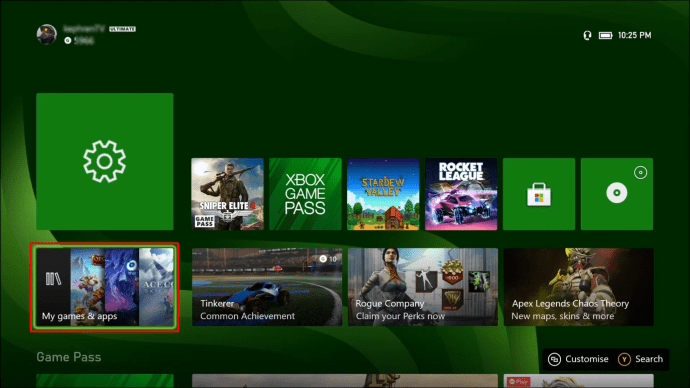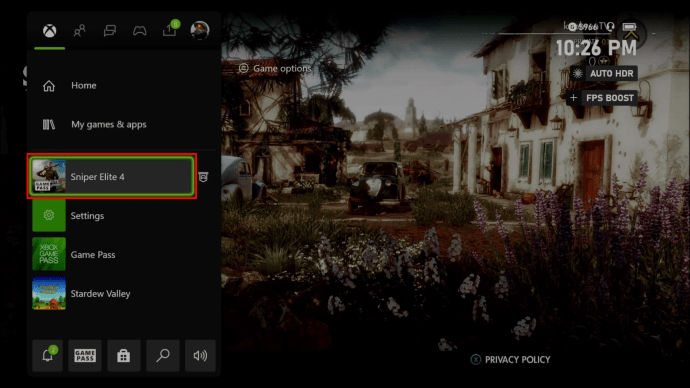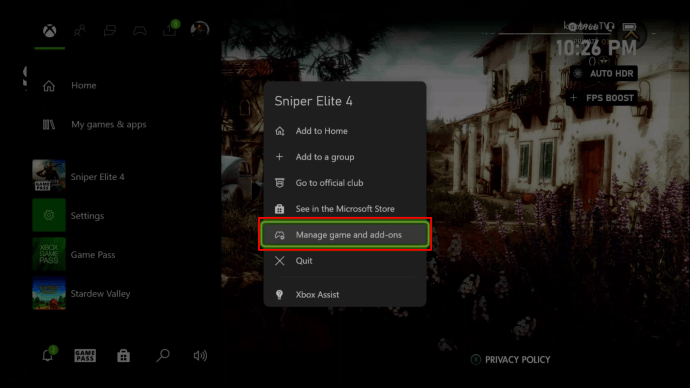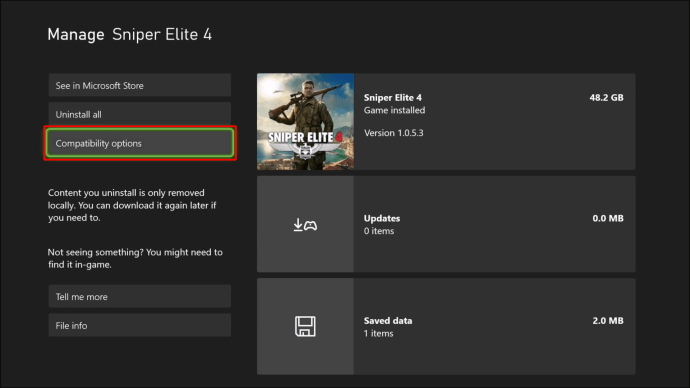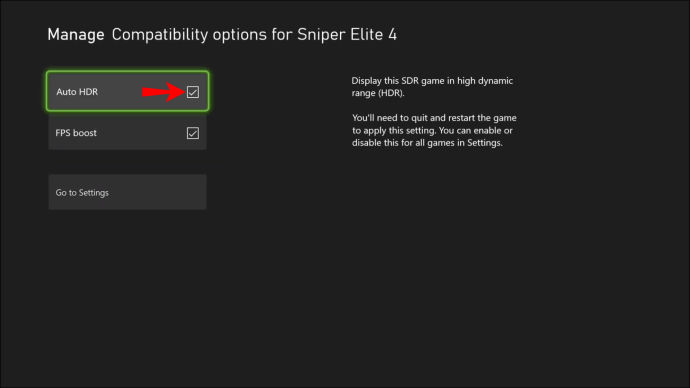Xbox Series X е мощна централа на конзола и също така е обратно съвместима. Ако играете стари игри заради носталгия, Xbox Series X може да увеличи честотата на кадрите на определени игри от оригиналните 30 на 60 FPS. Разбира се, трябва да играете само поддържани игри.

Ако не сте сигурни как да включите FPS Boost за вашите игри, продължете да четете. Тук ще разберете кои игри са съвместими с тази специална функция. Ще отговорим и на някои въпроси, свързани с темата.
Какво е FPS Boost?
Много съвременни игри са проектирани да работят с 60 FPS - за всяка секунда, която премине, мониторът, на който играете, ще показва 60 кадъра. 60 FPS позволява много гладко изживяване и по -добро време за реакция.
Игрите в миналото обаче може да не са успели да достигнат 60 FPS. Беше изключително взискателно към по -старите конзоли, особено ако игрите бяха големи. Докато някои игри като F-Zero GX работеха на 480p60 на GameCube, по-късните игри можеше да достигнат само 720p30 или 480p30.
Много по -стари заглавия на Xbox 360 не бяха на 60 FPS. Тъй като конзолите Xbox One не им дадоха никакви графични подобрения, Microsoft реши да действа.
На Xbox Series X/S някои заглавия получиха „отключвания“ за честотата на кадрите. Първоначално при 30 FPS, тези игри сега могат да работят с 60 или дори 120 FPS. Последното се отнася само за определени игри, пуснати на Xbox One.
Много стари заглавия вече могат да се играят с модерна скорост на кадрите за по -добро изживяване. 30 FPS игри сега са много редки, с изключение на съкратените версии на по-слабите платформи. 60 FPS предлага много по -приятна игрална сесия и всичко изглежда плавно.
FPS Boost не изисква да имате познания по кодиране или програмиране. Всичко, което трябва да направите, е да натиснете няколко бутона. Някои игри дори не изискват от вас да натискате допълнителни бутони.
Сега, когато знаете какво е FPS Boost, можете да проверите дали старите ви игри са съвместими с него.
Xbox Series X: Как да включите FPS Boost
По подразбиране включено ли е FPS Boost?
За да активирате функцията FPS Boost, трябва да се уверите, че вашите игри се поддържат. Някои игри го включват по подразбиране, като Battlefield 4 и Dying Light. Зареждайки тези игри във вашата конзола, можете незабавно да изпитате повишена скорост на кадрите.
Други игри като Fallout 4 и Star Wars Battlefront II нямат включен FPS Boost по подразбиране. Това не означава, че не можете да го активирате, но трябва да го направите ръчно. FPS Boost ще остане включен, докато притежавате играта или докато не я деактивирате.
Както можете да видите, това зависи от самата игра. Повечето игри, поддържащи FPS Boost, автоматично ще го активират в момента, в който го стартирате.
Как да активирате FPS Boost на Xbox Series X
За да активирате FPS Boost, трябва да притежавате Xbox Series X или S. Някои игри могат да използват FPS Boost само на Series X, което позволява 120 FPS геймплей. A Series S има по -малко избор от 120 FPS игри, но все още има много от тях.
За да активирате FPS Boost на вашия Xbox Series X, изпълнете следните стъпки:
- Включете вашия Xbox Series X/S.
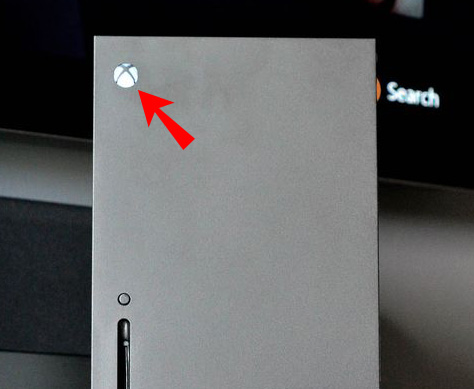
- Отидете на „Моите игри и приложения“ на вашия Xbox.
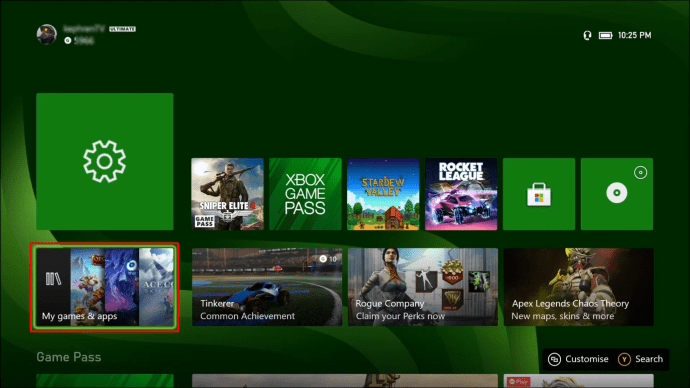
- Маркирайте всяка съвместима игра с курсора.
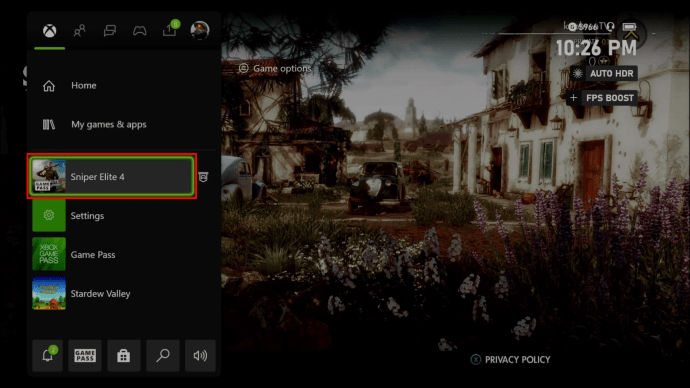
- Натиснете бутона Меню на вашия контролер.

- Изберете „Управление на играта и добавките“.
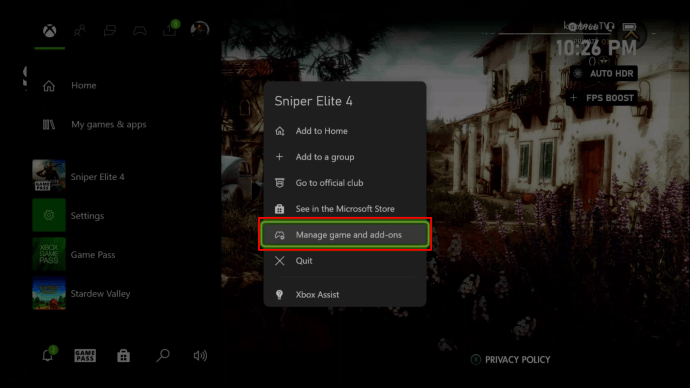
- Изберете „Опции за съвместимост“ от менюто.
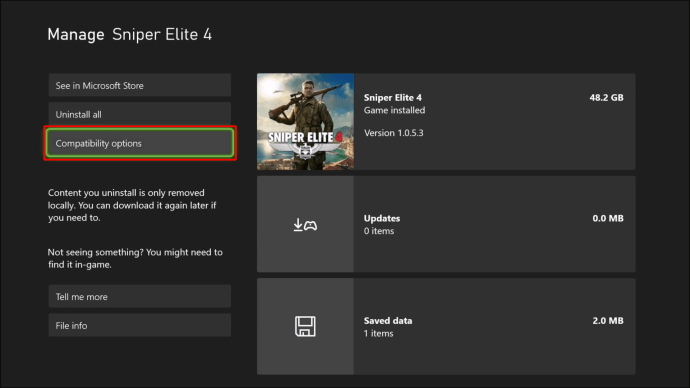
- Уверете се, че квадратчето „FPS Boost“ е отметнато.

- Върнете се на главния екран.
- Повторете за толкова игри, колкото искате.
- Рестартирайте конзолата си, за да влязат в сила промените.
- Играйте всяка игра с по -висока честота на кадрите от възможното преди.
Според Microsoft всички поддържани заглавия са тествани подробно, за да се гарантира, че FPS Boost не нарушава играта. Тъй като Xbox Series X/S са мощни конзоли, не трябва да усещате спад в производителността. Понякога има визуални проблеми или проблеми, но нищо сериозно и прекъсване на играта.
За да активирате FPS Boost, винаги трябва да имате инсталирана последната актуализация. Ако не сте актуализирали конзолата си от известно време, няма да можете да се възползвате от плавните визуални елементи благодарение на надстройките. Свържете се с интернет и започнете да актуализирате.
Докато сте в играта, можете да докоснете бутона Xbox, за да проверите дали FPS Boost е включен. Наслагването ще има информация в горния десен ъгъл.
Автоматичен HDR
Друг възможен ъпгрейд с тези игри е auto HDR. Тази функция е визуален подобрител, който подобрява цветовете на играта. Той също така до известна степен помага при осветлението.
HDR работи чрез цифрово възпроизвеждане на сцена с допълнителни цветове, като се фокусира върху детайлите. В по -старите игри HDR може да помогне на сцените да изглеждат по -реалистични, като например показване на движение в сенките или предоставяне на обекти с допълнителни текстури, невиждани досега.
Тази функция може да направи визуално зашеметяващи игри в сравнение с играта им на техните оригинални конзоли. В комбинация с FPS Boost, почти можете да забравите, че са направени за конзоли от предишно поколение. Те биха изглеждали почти като висококачествените игри, пуснати днес.
За да активирате Auto HDR, изпълнете следните стъпки:
- Включете вашия Xbox Series X/S.
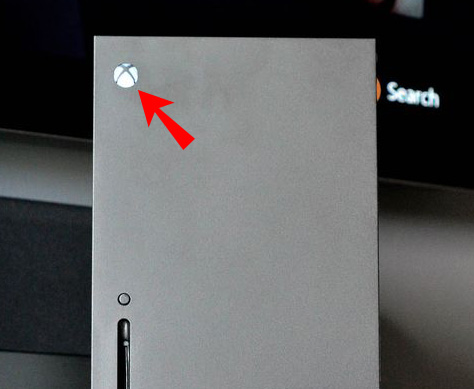
- Отидете на „Моите игри и приложения“ на вашия Xbox.
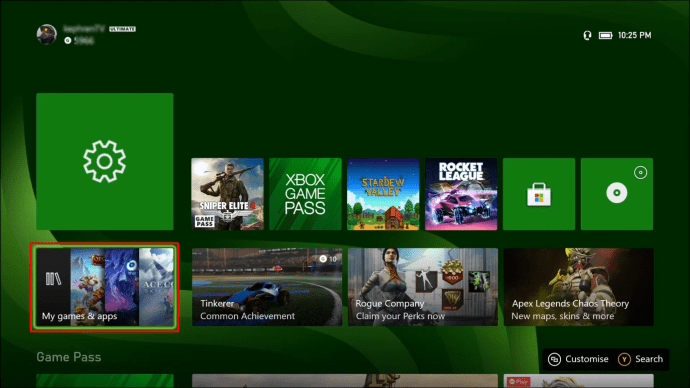
- Маркирайте всяка съвместима игра с курсора.
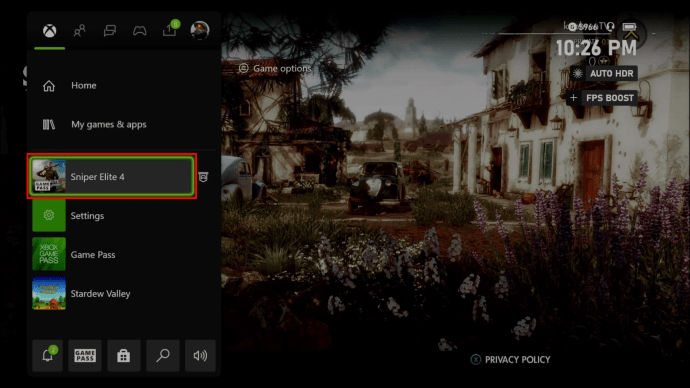
- Натиснете бутона Меню на вашия контролер.

- Изберете „Управление на играта и добавките“.
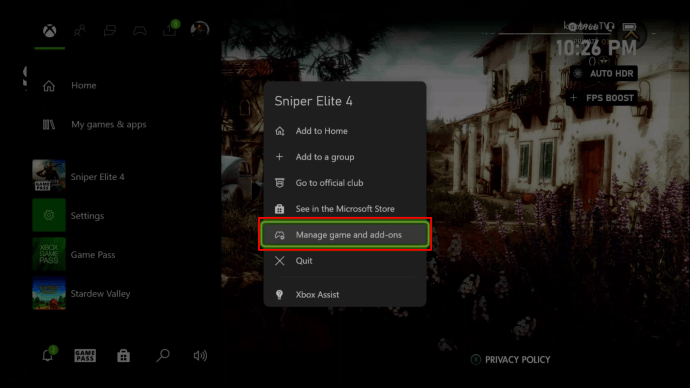
- Изберете „Опции за съвместимост“ от менюто.
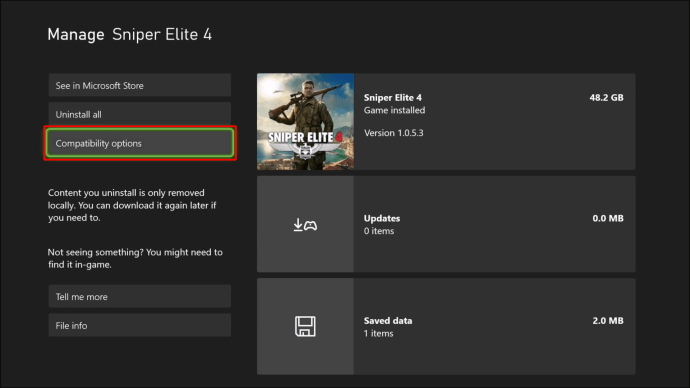
- Уверете се, че е поставена отметка в квадратчето „Auto HDR“.
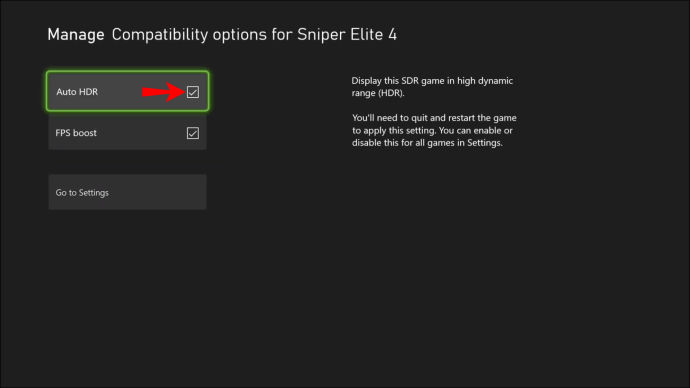
- Върнете се на главния екран.
- Повторете за толкова игри, колкото искате.
- Рестартирайте конзолата си, за да влязат в сила промените.
- Играйте всяка игра с по -добри цветове от преди.
Намира се близо до квадратчето за увеличаване на FPS, така че можете да ги включите и двете, докато сте на него.
Автоматичният HDR може да не подобри графиката на играта по правилния начин, така че трябва да видите дали играта ви изглежда по -добре с нея. Ако не, трябва да го изключите и да дадете почивка на Xbox Series X/S.
Ще има ли още игри, поддържащи FPS Boost?
Отговорът на този въпрос е категоричен да. Microsoft непрекъснато тества заглавия и потвърждава, че FPS Boost ще предостави на геймърите превъзходно преживяване от преди. Компанията ще пуска актуализации постепенно и ще увеличи броя на игрите, съвместими с FPS Boost.
Ето защо е добра идея да сте в крак с най-новите новини на Xbox. Никога не знаете дали старите ви игри ще поддържат FPS Boost и други функции в следващата актуализация.
Допълнителни често задавани въпроси
Кои игри имат FPS boost?
За да ви покажем колко игри могат да поддържат FPS Boost, намерихме голям списък. Ето го:
• Извънземна изолация
• Химн
• Assassin’s Creed III Remastered
• Assassin’s Creed Rogue Remastered
• Assassin’s Creed The Ezio Collection
• Assassin’s Creed Unity
• Бойни преследвачи: Nightwar
• Battlefield 1
• Бойно поле 4
• Battlefield Hardline
• Battlefield V
• Пълно издание на Beholder
• Dead Island Definitive Edition
• Dead Island: Riptide Definitive Edition
• Deus Ex Mankind Divided
• DiRT 4
• Dishonored - Окончателно издание
• Dishonored: Смъртта на аутсайдера
• Не гладувайте: Гигантско издание
• Dragon Age: Инквизиция
• Dungeon Defenders II
• Умираща светлина
• Отрицателно въздействие 4
• Fallout 76
• Far Cry 4
• Far Cry 5
• Far Cry New Dawn
• Far Cry Primal
• Gears of War 4
• Голф с приятелите си
• Halo Wars 2
• Halo: Spartan Assault
• Hollow Knight: Voidheart Edition
• Homefront: Революцията
• Hyperscape
• Island Saver
• LEGO Батман 3: Отвъд Готъм
• LEGO Jurassic World
• LEGO Marvel Super Heroes 2
• Супергерои на LEGO Marvel
• Отмъстителите на LEGO Marvel
• LEGO STAR WARS: Силата се пробужда
• ЛЕГО Хобитът
• LEGO The Incredibles
• LEGO Светове
• Животът е странен
• Животът е странен 2
• Господари на падналите
• Луд Макс
• Metro 2033 Redux
• Метро: Last Light Redux
• Mirror’s Edge Catalyst
• Monster Energy Supercross 3
• MotoGP 20
• Изнасям се
• Моят приятел Педро
• Моето време в Порция
• Нова приказка за супер късмет
• Преварено! 2
• Паладини
• Plants vs. Zombies Garden Warfare
• Plants vs. Zombies Garden Warfare 2
• Plants vs. Zombies: Battle for Neighborville
• Power Rangers: Битка за мрежата
• Плячка
• Realm Royale
• ReCore
• Море на самотата
• Shadow of the Tomb Raider Definitive Edition
• Shadow Warrior 2
• Sleeping Dogs Definitive Edition
• SMITE
• Sniper Elite 4
• STAR WARS Battlefront
• STAR WARS Battlefront II
• Стръмен
• Приказка за супер късмет
• СУПЕР ГОРЕЩО
• The Elder Scrolls V: Skyrim Special Edition
• Злото в рамките на 2 (PsychoBreak 2 в Япония)
• Градините между тях
• Видеоиграта LEGO Movie 2
• Видеоиграта LEGO Movie
• Titanfall
• Titanfall 2
• Отделът на Том Кланси
• Tomb Raider: Окончателно издание
• Напълно надеждна услуга за доставка
• Двуточкова болница
• UFC 4
• Разгадайте 2
• Непокорни герои
• Игра без гъска без заглавие
• Пустош 3
• Watch Dogs 2
• Якудза 6: Песента на живота
За да намерите повече подробности за тях, можете да ги потърсите в Google. Xbox Series X има тенденция да има по -добри опции и поддържа повече игри.
Как да деактивирам усилването на FPS?
Ако не искате да имате активиран FPS или причинява визуални проблеми, трябва да го изключите. Технологията не е перфектна и може да има непредвидени грешки и проблеми. Ето стъпките за изключване на FPS Boost:
1. Включете вашия Xbox Series X/S.
2. Отидете на „Моите игри и приложения“ на вашия Xbox.
3. Маркирайте всяка съвместима игра с курсора.
4. Натиснете бутона Menu на вашия контролер.
5. Изберете „Управление на играта и добавките“.
6. Изберете „Опции за съвместимост“ от менюто.
7. Уверете се, че полето „FPS Boost“ не е отметнато.
8. Върнете се на главния екран.
9. Повторете за колкото искате игри.
10. Рестартирайте конзолата си, за да влязат в сила промените.
11. Играйте всяка игра с по -висока честота на кадрите от възможното досега.
Играйте с по -добра графика
С включен FPS Boost вашите по -стари игри получават нов живот. Ще откриете, че по -високата честота на кадрите прави играта по -приятна и по -гладка за игра. Благодарение на мощните конзоли Xbox Series X/S, ретро игрите могат да бъдат изключително забавни.
Имате ли игра, която искате да видите поддръжка за FPS Boost? Какви игри с активиран FPS Boost играете? Кажете ни в секцията за коментари по -долу.